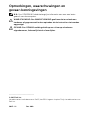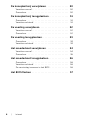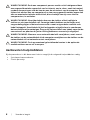Dell Inspiron 3847 de handleiding
- Categorie
- Barebones voor pc / werkstation
- Type
- de handleiding

Inspiron 3847
Eigenaarshandleiding
Computermodel: Inspiron 3847
Beschreven model: D16M
Beschreven type: D16M001

Opmerkingen, waarschuwingen en
gevaar-kennisgevingen
N.B.: Een OPMERKING duidt belangrijke informatie aan voor een beter
gebruik van de computer.
WAARSCHUWING: Een WAARSCHUWING geeft aan dat er schade aan
hardware of gegevensverlies kan optreden als de instructies niet worden
opgevolgd.
GEVAAR: Een GEVAAR-melding duidt op een risico op schade aan
eigendommen, lichamelijk letsel of overlijden.
____________________
© 2013 Dell Inc.
Handelsmerken in dit document: Dell™, het DELL-logo en Inspiron™ zijn handelsmerken van
Dell Inc.
2013 - 11 Rev. A00

Inhoud | 3
Inhoud
Voordat u begint . . . . . . . . . . . . . . . . . . . . . . . . . . . 7
Veiligheidsinstructies . . . . . . . . . . . . . . . . . . . . . . . . 7
Aanbevolen hulpmiddelen
. . . . . . . . . . . . . . . . . . . . 8
Na het uitvoeren van werkzaamheden aan
de binnenkant van uw computer
. . . . . . . . . . . . . . 9
Technisch overzicht
. . . . . . . . . . . . . . . . . . . . . . . . 10
De binnenkant van uw computer . . . . . . . . . . . . . . . 10
Moederbordonderdelen
. . . . . . . . . . . . . . . . . . . . . 11
De computerkap verwijderen . . . . . . . . . . . . . . . . 12
Procedure . . . . . . . . . . . . . . . . . . . . . . . . . . . . . . 12
De computerkap terugplaatsen . . . . . . . . . . . . . . 13
Procedure . . . . . . . . . . . . . . . . . . . . . . . . . . . . . . 13
Vereisten achteraf
. . . . . . . . . . . . . . . . . . . . . . . . . 13
De geheugenmodules verwijderen. . . . . . . . . . . . 14
Vereisten vooraf . . . . . . . . . . . . . . . . . . . . . . . . . . 14
Procedure
. . . . . . . . . . . . . . . . . . . . . . . . . . . . . . 14
De geheugenmodule(s) terugplaatsen. . . . . . . . . 15
Procedure . . . . . . . . . . . . . . . . . . . . . . . . . . . . . . 15
Vereisten achteraf
. . . . . . . . . . . . . . . . . . . . . . . . . 16
De grafische kaart verwijderen . . . . . . . . . . . . . . . 17
Vereisten vooraf . . . . . . . . . . . . . . . . . . . . . . . . . . 17
Procedure
. . . . . . . . . . . . . . . . . . . . . . . . . . . . . . 17
De grafische kaart opnieuw installeren . . . . . . . . 19
Procedure . . . . . . . . . . . . . . . . . . . . . . . . . . . . . . 19
Vereisten achteraf
. . . . . . . . . . . . . . . . . . . . . . . . . 19

4 | Inhoud
De voorklep verwijderen . . . . . . . . . . . . . . . . . . . . 20
Vereisten vooraf . . . . . . . . . . . . . . . . . . . . . . . . . . 20
Procedure
. . . . . . . . . . . . . . . . . . . . . . . . . . . . . . 20
De voorklep terugplaatsen . . . . . . . . . . . . . . . . . . 22
Procedure . . . . . . . . . . . . . . . . . . . . . . . . . . . . . . 22
Vereisten achteraf
. . . . . . . . . . . . . . . . . . . . . . . . . 22
De draadloze minikaart verwijderen . . . . . . . . . . 23
Vereisten vooraf . . . . . . . . . . . . . . . . . . . . . . . . . . 23
Procedure
. . . . . . . . . . . . . . . . . . . . . . . . . . . . . . 23
De draadloze minikaart terugplaatsen. . . . . . . . . 24
Procedure . . . . . . . . . . . . . . . . . . . . . . . . . . . . . . 24
Vereisten achteraf
. . . . . . . . . . . . . . . . . . . . . . . . . 24
De primaire harde schijf verwijderen . . . . . . . . . . 25
Vereisten vooraf . . . . . . . . . . . . . . . . . . . . . . . . . . 25
Procedure
. . . . . . . . . . . . . . . . . . . . . . . . . . . . . . 25
De primaire harde schijf terugplaatsen . . . . . . . . 27
Procedure . . . . . . . . . . . . . . . . . . . . . . . . . . . . . . 27
Vereisten achteraf
. . . . . . . . . . . . . . . . . . . . . . . . . 27
De secundaire harde schijf verwijderen . . . . . . . . 28
Vereisten vooraf . . . . . . . . . . . . . . . . . . . . . . . . . . 28
Procedure
. . . . . . . . . . . . . . . . . . . . . . . . . . . . . . 28
De secundaire harde schijf terugplaatsen . . . . . . 30
Procedure . . . . . . . . . . . . . . . . . . . . . . . . . . . . . . 30
Vereisten achteraf
. . . . . . . . . . . . . . . . . . . . . . . . . 30
Het optisch station verwijderen . . . . . . . . . . . . . . 31
Vereisten vooraf . . . . . . . . . . . . . . . . . . . . . . . . . . 31
Procedure
. . . . . . . . . . . . . . . . . . . . . . . . . . . . . . 31
Het optische station terugplaatsen . . . . . . . . . . . 33
Procedure . . . . . . . . . . . . . . . . . . . . . . . . . . . . . . 33
Vereisten achteraf
. . . . . . . . . . . . . . . . . . . . . . . . . 33

Inhoud | 5
Het I/O-voorpaneel verwijderen . . . . . . . . . . . . . 36
Vereisten vooraf . . . . . . . . . . . . . . . . . . . . . . . . . . 36
Procedure
. . . . . . . . . . . . . . . . . . . . . . . . . . . . . . 36
Het I/O-voorpaneel terugplaatsen . . . . . . . . . . . . 38
Procedure . . . . . . . . . . . . . . . . . . . . . . . . . . . . . . 38
Vereisten achteraf
. . . . . . . . . . . . . . . . . . . . . . . . . 38
De aan-uitknopmodule verwijderen . . . . . . . . . . 39
Vereisten vooraf . . . . . . . . . . . . . . . . . . . . . . . . . . 39
Procedure
. . . . . . . . . . . . . . . . . . . . . . . . . . . . . . 39
De aan-uitknopmodule terugplaatsen. . . . . . . . . 41
Procedure . . . . . . . . . . . . . . . . . . . . . . . . . . . . . . 41
Vereisten achteraf
. . . . . . . . . . . . . . . . . . . . . . . . . 41
De chassisventilator verwijderen . . . . . . . . . . . . . 42
Vereisten vooraf . . . . . . . . . . . . . . . . . . . . . . . . . . 42
Procedure
. . . . . . . . . . . . . . . . . . . . . . . . . . . . . . 42
De chassisventilator terugplaatsen . . . . . . . . . . . 43
Procedure . . . . . . . . . . . . . . . . . . . . . . . . . . . . . . 43
Vereisten achteraf
. . . . . . . . . . . . . . . . . . . . . . . . . 43
De processorventilator en Warmteafleider . . . . 44
Vereisten vooraf . . . . . . . . . . . . . . . . . . . . . . . . . . 44
Procedure
. . . . . . . . . . . . . . . . . . . . . . . . . . . . . . 45
De processorventilator en Warmteafleider . . . . . 46
Procedure . . . . . . . . . . . . . . . . . . . . . . . . . . . . . . 46
Vereisten achteraf
. . . . . . . . . . . . . . . . . . . . . . . . . 46
De processor verwijderen . . . . . . . . . . . . . . . . . . . 47
Vereisten vooraf . . . . . . . . . . . . . . . . . . . . . . . . . . 47
Procedure
. . . . . . . . . . . . . . . . . . . . . . . . . . . . . . 47
De processor terugplaatsen . . . . . . . . . . . . . . . . . 48
Procedure . . . . . . . . . . . . . . . . . . . . . . . . . . . . . . 48
Vereisten achteraf
. . . . . . . . . . . . . . . . . . . . . . . . . 49

6 | Inhoud
De knoopbatterij verwijderen . . . . . . . . . . . . . . . . 50
Vereisten vooraf . . . . . . . . . . . . . . . . . . . . . . . . . . 50
Procedure
. . . . . . . . . . . . . . . . . . . . . . . . . . . . . . 50
De knoopbatterij terugplaatsen . . . . . . . . . . . . . . 51
Procedure . . . . . . . . . . . . . . . . . . . . . . . . . . . . . . 51
Vereisten achteraf
. . . . . . . . . . . . . . . . . . . . . . . . . 51
De voeding verwijderen. . . . . . . . . . . . . . . . . . . . . 52
Vereisten vooraf . . . . . . . . . . . . . . . . . . . . . . . . . . 52
Procedure
. . . . . . . . . . . . . . . . . . . . . . . . . . . . . . 52
De voeding terugplaatsen . . . . . . . . . . . . . . . . . . . 53
Procedure . . . . . . . . . . . . . . . . . . . . . . . . . . . . . . 53
Vereisten achteraf
. . . . . . . . . . . . . . . . . . . . . . . . . 53
Het moederbord verwijderen . . . . . . . . . . . . . . . . 54
Vereisten vooraf . . . . . . . . . . . . . . . . . . . . . . . . . . 54
Procedure
. . . . . . . . . . . . . . . . . . . . . . . . . . . . . . 55
Het moederbord terugplaatsen . . . . . . . . . . . . . . 56
Procedure . . . . . . . . . . . . . . . . . . . . . . . . . . . . . . 56
Vereisten achteraf
. . . . . . . . . . . . . . . . . . . . . . . . . 56
De servicetag invoeren in het BIOS
. . . . . . . . . . . . . 56
Het BIOS flashen . . . . . . . . . . . . . . . . . . . . . . . . . . 57

Voordat u begint | 7
Voordat u begint
WAARSCHUWING: Als u verlies van gegevens wilt voorkomen, slaat u alle
geopende bestanden op en sluit u deze; sluit alle geopende programma's voordat
u uw computer uitschakelt.
1 Sla alle geopende bestanden op en sluit deze, en sluit alle geopende programma's af
.
2 Ga met de muisaanwijzer naar de r
echterboven- of rechterbenedenhoek van het
scherm om de zijbalk Charms te openen. Klik vervolgens op Instellingen→
Aan-Uit→ Afsluiten.
N.B.: W
anneer u een ander besturingssysteem gebruikt, raadpleeg dan de
documentatie van uw besturingssysteem voor instructies voor het afsluiten
hiervan.
3 V
erwijder de stekker van de computer en alle daarop aangesloten apparaten uit
het stopcontact.
4 K
oppel alle telefoonkabels, netwerkkabels en aangesloten apparaten los van
uw computer.
5 Nadat de computer is uitgeschak
eld, houdt u de aan-uitknop vijf seconden
ingedrukt om het moederbord te aarden.
Veiligheidsinstructies
Volg de onderstaande veiligheidsrichtlijnen om uw persoonlijke veiligheid te garanderen
en de computer en werkomgeving te beschermen tegen mogelijke schade.
GEVAAR: Volg de veiligheidsinstructies die bij de computer werden geleverd
alvorens u werkzaamheden binnen de computer uitvoert. Raadpleeg voor meer
informatie over aanbevolen procedures op het gebied van veiligheid onze
website over de naleving van wet- en regelgeving op
dell.com/regulatory_compliance.
GEVAAR: Koppel alle voedingsbronnen los voordat u de computerbehuizing
of -panelen opent. Zodra u klaar bent met de werkzaamheden binnen de
computer
, plaatst u de behuizing en alle panelen en schroeven terug voordat
u de computer weer aansluit op de voedingsbron.
WAARSCHUWING: Zorg ervoor dat het werk
oppervlak plat en schoon is om
schade aan de computer te voorkomen.
WAARSCHUWING: Pak de componenten en kaarten bij de rand vast en k
om niet
aan pinnetjes en contactpunten om beschadigingen te voorkomen.
WAARSCHUWING: Alleen opgeleide onderhoudsmonteurs zijn bevoegd om de
computerkap te verwijderen en met de componenten in de computer te werk
en.
Raadpleeg de veiligheidsinstructies voor volledige informatie over
voorzorgsmaatregelen, werken in de computer en bescherming tegen
elektrostatische ontlading.

8 | Voordat u begint
WAARSCHUWING: Raak een component pas aan nadat u zich hebt geaard door
een ongeverfd metalen opper
vlak van het chassis aan te raken, zoals het metaal
rondom de openingen voor de kaarten aan de achterkant van de computer. Raak
tijdens het werken aan uw computer af en toe een ongeverfd metalen oppervlak
aan om eventuele statische elektriciteit, die schadelijk kan zijn voor interne
componenten, te ontladen.
WAARSCHUWING: Verwijder kabels door aan de stekker of het treklipje te
trekk
en en niet aan de kabel zelf. Sommige kabels hebben aansluitingen met
vergrendelingslipjes of duimschroeven die u moet ontgrendelen voordat u de
kabel loskoppelt. Houd kabels bij het loskoppelen uitgelijnd om te voorkomen
dat aansluitpinnetjes verbuigen. Zorg er bij het aansluiten van kabels voor dat de
connectoren en poorten de juiste richting hebben en correct zijn uitgelijnd.
WAARSCHUWING: Wanneer u een netwerkkabel wilt verwijderen, moet u eerst
de stekker van de netwerkkabel uit de computer verwijderen en de stekk
er van de
netwerkkabel uit het netwerkcontact verwijderen.
WAARSCHUWING: Druk op eventueel geïnstalleerde kaarten in de optionele
mediakaartlezer om ze uit te werpen.
Aanbevolen hulpmiddelen
Bij de procedures in dit document hebt u mogelijk de volgende hulpmiddelen nodig:
• Kruiskopschroevendraaier
• Plastic pennetje

Na het uitvoeren van werkzaamheden aan de binnenkant van uw computer | 9
Na het uitvoeren van werkzaamheden aan
de binnenkant van uw computer
WAARSCHUWING: Uw computer kan beschadigd raken als u er losse schroeven
in achterlaat.
1 Plaats alle schr
oeven terug en zorg dat er geen losse schroeven in uw computer
achterblijven.
2 Zet de computer weer rechtop neer
.
3 Sluit alle externe apparaten, kabels, kaarten en eventuele ander
e onderdelen die
u hebt verwijderd weer aan voordat u met uw computer aan de slag gaat.
4 Sluit uw computer en alle aangesloten apparaten aan op het stopcontact.

10 | Technisch overzicht
Technisch overzicht
GEVAAR: Volg de veiligheidsinstructies die bij de computer werden geleverd
alvorens u werkzaamheden binnen de computer uitvoert en volg de stappen
in "Voordat u begint" op pagina 7. Volg de instructies in "Na het uitvoeren van
werkzaamheden aan de binnenkant van uw computer" op pagina 9nadat
u werkzaamheden aan de binnenkant van de computer hebt verricht. Raadpleeg
voor meer informatie over veil
igheidsrichtlijnen onze website over de wet- en
regelgeving op dell.com/regulatory_compliance.
De binnenkant van uw computer
1 voeding 2 optisch station
3 voorklep 4 primaire vaste schijf
5 kaartbevestigingsbeugel
1
2
3
5
4

Technisch overzicht | 11
Moederbordonderdelen
1 voedingsconnector (ATX12V) 2 processorsocket
3 aansluiting voor de processorventilator
(FNCPU1)
4 geheugenmoduleconnector (DIMM1)
5 geheugenmoduleconnector (DIMM2) 6 USB-connector voorpaneel (USBF1)
7 netstroomconnector (ATX1) 8 CMOS-resetjumper (CMCLR1)
9 wachtwoordresetjumper (PWCLR1) 10 USB-connector op voorpaneel (USBF3)
11 SATA-connector (SATA 3) 12 SATA-connector (SATA 2)
13 connector aan-uitknop (LED H1) 14 SATA-connector (SATA 1)
15 SATA-connector (SATA 0) 16 batterijhouder (BT1)
17 audioconnector op voorpaneel (AUDF1) 18 PCI Express x1-kaartsleuf (SLOT3)
19 PCI Express x16-kaartsleuf (SLOT2) 20 PCI Express x1-kaartsleuf (SLOT1)
21 Minikaartsleuf (MINI1) 22 connector chassisventilator (FANSYS2)
1
2
4
5
7
10
13
14
15
16
18
19
20
21
12
17
3
8
9
11
6
22

12 | De computerkap verwijderen
De computerkap verwijderen
GEVAAR: Volg de veiligheidsinstructies die bij de computer werden geleverd
alvorens u werkzaamheden binnen de computer uitvoert en volg de stappen
in "Voordat u begint" op pagina 7. Volg de instructies in "Na het uitvoeren van
werkzaamheden aan de binnenkant van uw computer" op pagina 9nadat
u werkzaamheden aan de binnenkant van de computer hebt verricht. Raadpleeg
voor meer informatie over veil
igheidsrichtlijnen onze website over de wet- en
regelgeving op dell.com/regulatory_compliance.
Procedure
1 Plaats de computer op zijn zijkantmet de computerkap naar boven gericht.
2 Gebruik een schr
oevendraaier om de schroeven te verwijderen waarmee de
computerkap aan het chassis is bevestigd.
3 Maak de computerkap los door deze naar de voorkant van de computer
te schuiven.
4 T
il de kap van de computer en zet hem aan de kant.
1 schroef 2 computerkap
1
2

De computerkap terugplaatsen | 13
De computerkap terugplaatsen
GEVAAR: Volg de veiligheidsinstructies die bij de computer werden geleverd
alvorens u werkzaamheden binnen de computer uitvoert en volg de stappen
in "Voordat u begint" op pagina 7. Volg de instructies in "Na het uitvoeren van
werkzaamheden aan de binnenkant van uw computer" op pagina 9nadat
u werkzaamheden aan de binnenkant van de computer hebt verricht. Raadpleeg
voor meer informatie over veil
igheidsrichtlijnen onze website over de wet- en
regelgeving op dell.com/regulatory_compliance.
Procedure
1 Sluit alle kabels aan en haal ze uit de weg.
2 Controleer of er geen gereedschap of extra onderdelen in de computer achterblijven.
3 Lijn de lipjes aan de onderzijde van de computerkap uit met de sleuven langs de
zijkant van het chassis.
4 Druk de computerkap naar beneden en schuif hem in de richting van de voorzijde
van de computer
.
5 Plaats de schr
oeven terug waarmee de computerkap aan het chassis is bevestigd.
6 Zet de computer weer rechtop neer
.
Vereisten achteraf
Volg de instructies in "Na het uitvoeren van werkzaamheden aan de binnenkant van uw
computer" op pagina 9.

14 | De geheugenmodules verwijderen
De geheugenmodules verwijderen
GEVAAR:
V
olg de veiligheidsinstructies die bij de computer werden geleverd
alvorens u werkzaamheden binnen de computer uitvoert en volg de stappen in
"Voordat u begint" op pagina 7. Nadat u werkzaamheden aan de binnenkant van
de computer hebt verricht, moet u de instructies volgen die worden beschreven
in "Na het uitvoeren van werkzaamheden aan de binnenkant van uw computer"
op pagina 9. Raadpleeg voor meer informatie over aanbevolen procedures op het
gebied van veiligheid onze website over de naleving van wet- en regelgeving op
dell.com/regulator
y_compliance.
Vereisten vooraf
De computerkap verwijderen. Zie "De computerkap verwijderen" op pagina 12.
Procedure
1 Zoek de connector voor de geheugenmodule op het moederbord.
Zie "Moederbordonderdelen" op pagina 11.
2 Druk de borgklemmen aan de uiteinden van de geheugenmoduleconnector
na
ar buiten.
N.B.: Als de module moeilijk te verwijder
en is, beweegt u hem voorzichtig
heen en weer om hem los te maken van de connector.
3 Pak de geheugenmodule vast en trek deze omhoog.
1 borgklemmetjes (2) 2 geheugenmodule
3 connector van de geheugenmodule
2
3
1

De geheugenmodule(s) terugplaatsen | 15
De geheugenmodule(s) terugplaatsen
GEVAAR:
V
olg de veiligheidsinstructies die bij de computer werden geleverd
alvorens u werkzaamheden binnen de computer uitvoert en volg de stappen in
"Voordat u begint" op pagina 7. Nadat u werkzaamheden aan de binnenkant van
de computer hebt verricht, moet u de instructies volgen die worden beschreven
in "Na het uitvoeren van werkzaamheden aan de binnenkant van uw computer"
op pagina 9. Raadpleeg voor meer informatie over aanbevolen procedures op het
gebied van veiligheid onze website over de naleving van wet- en regelgeving op
dell.com/regulator
y_compliance.
Procedure
1 Druk de borgklemmen aan de uiteinden van de geheugenmoduleconnector
naar buiten.
2 Houd de geheugenmodule voor de sleuf in de geheugenmoduleconnector met
de inkeping voor het uitsteeksel op de connector.
1 uitsparingen (2) 2 tab
3 inkeping 4 geheugenmodule
2
3
1
4

De grafische kaart verwijderen | 17
De grafische kaart verwijderen
GEVAAR:
V
olg de veiligheidsinstructies die bij de computer werden geleverd
alvorens u werkzaamheden binnen de computer uitvoert en volg de stappen in
"Voordat u begint" op pagina 7. Nadat u werkzaamheden aan de binnenkant van
de computer hebt verricht, moet u de instructies volgen die worden beschreven
in "Na het uitvoeren van werkzaamheden aan de binnenkant van uw computer"
op pagina 9. Raadpleeg voor meer informatie over aanbevolen procedures op het
gebied van veiligheid onze website over de naleving van wet- en regelgeving op
dell.com/regulator
y_compliance.
Vereisten vooraf
De computerkap verwijderen. Zie "De computerkap verwijderen" op pagina 12.
Procedure
1 Druk op het ontgrendellipje om de kaartbevestigingsbeugel uit het chassis
te verwijderen.
2 Druk het bevestigingslipje omlaag om de grafische kaart los te mak
en.
3 Pak de kaart vast bij de bovenste hoek
en en trek hem voorzichtig uit de connector.
1 kaartbevestigingsbeugel 2 ontgrendellipje
1
2

18 | De grafische kaart verwijderen
1 bevestigingsuitsparing 2 grafische kaart
1
2

De grafische kaart opnieuw installeren | 19
De grafische kaart opnieuw installeren
GEVAAR:
V
olg de veiligheidsinstructies die bij de computer werden geleverd
alvorens u werkzaamheden binnen de computer uitvoert en volg de stappen in
"Voordat u begint" op pagina 7. Nadat u werkzaamheden aan de binnenkant van
de computer hebt verricht, moet u de instructies volgen die worden beschreven
in "Na het uitvoeren van werkzaamheden aan de binnenkant van uw computer"
op pagina 9. Raadpleeg voor meer informatie over aanbevolen procedures op het
gebied van veiligheid onze website over de naleving van wet- en regelgeving op
dell.com/regulator
y_compliance.
Procedure
1 Lokaliseer de sleuf van de PCI-Express x16-kaart. Zie "Moederbordonderdelen" op
pagina 11.
2 Lijn de grafische kaart uit op de sleuf van de PCI
-Express x16-kaart op het
moederbord.
3 Plaats de kaart in de sleuf en druk hem stevig aan. Z
org ervoor dat de kaart stevig in
de sleuf vastzit.
4 Draai de kaartbevestigingsbeugel in de richting van de computer totdat hij vastklikt.
Vereisten achteraf
De computerkap terugplaatsen. Zie "De computerkap terugplaatsen" op pagina 13.

20 | De voorklep verwijderen
De voorklep verwijderen
GEVAAR:
V
olg de veiligheidsinstructies die bij de computer werden geleverd
alvorens u werkzaamheden binnen de computer uitvoert en volg de stappen in
"Voordat u begint" op pagina 7. Nadat u werkzaamheden aan de binnenkant van
de computer hebt verricht, moet u de instructies volgen die worden beschreven
in "Na het uitvoeren van werkzaamheden aan de binnenkant van uw computer"
op pagina 9. Raadpleeg voor meer informatie over aanbevolen procedures op het
gebied van veiligheid onze website over de naleving van wet- en regelgeving op
dell.com/regulator
y_compliance.
Vereisten vooraf
De computerkap verwijderen. Zie "De computerkap verwijderen" op pagina 12.
Procedure
1 Zet de computer weer rechtop neer.
2 Pak de lipjes van de voorklep opeenvolgend, vanaf de bovenzijde, vast en maak z
e
dan een voor een los door ze van het voorpaneel weg te bewegen.
3 Draai de voorklep van de voorzijde van de computer weg om de klemmen van de
voorklep uit de sleuven van het voorpaneel te verwijder
en.

De voorklep verwijderen | 21
1 lipjes voorklep (4) 2 klemmen montagekader (4)
3 voorpaneel 4 voorklep
1
2
3
4

22 | De voorklep terugplaatsen
De voorklep terugplaatsen
GEVAAR:
V
olg de veiligheidsinstructies die bij de computer werden geleverd
alvorens u werkzaamheden binnen de computer uitvoert en volg de stappen in
"Voordat u begint" op pagina 7. Nadat u werkzaamheden aan de binnenkant van
de computer hebt verricht, moet u de instructies volgen die worden beschreven
in "Na het uitvoeren van werkzaamheden aan de binnenkant van uw computer"
op pagina 9. Raadpleeg voor meer informatie over aanbevolen procedures op het
gebied van veiligheid onze website over de naleving van wet- en regelgeving op
dell.com/regulator
y_compliance.
Procedure
1 Lijn de klemmen van de voorklep uit en breng ze aan op de sleuven van het
voorpaneel.
2 Draai de voorklep in de richting van de computer totdat de lipjes van de voorklep
op hun plaa
ts klikken.
Vereisten achteraf
De computerkap terugplaatsen. Zie "De computerkap terugplaatsen" op pagina 13.

De draadloze minikaart verwijderen | 23
De draadloze minikaart verwijderen
GEVAAR: Volg de veiligheidsinstructies die bij de computer werden geleverd
alvorens u werkzaamheden binnen de computer uitvoert en volg de stappen in
"Voordat u begint" op pagina 7. Nadat u werkzaamheden aan de binnenkant van
de computer hebt verricht, moet u de instructies volgen die worden beschreven
in "Na het uitvoeren van werkzaamheden aan de binnenkant van uw computer"
op pagina 9. Raadpleeg voor meer informatie over aanbevolen procedures op het
gebied van veiligheid onze website over de naleving van wet- en regelgeving op
dell.com/regulator
y_compliance.
Vereisten vooraf
De computerkap verwijderen. Zie "De computerkap verwijderen" op pagina 12.
Procedure
1 Lokaliseer de minikaart (MINI1) op het moederbord. Zie "Moederbordonderdelen"
op pagina 11.
2 K
oppel de antennekabels los van de draadloze minikaart.
3 V
erwijder de schroef waarmee de draadloze minikaart op het moederbord is bevestigd.
4 Schuif de draadlo
ze minikaart uit de minikaartconnector.
1 schroef 2 antennekabels (2)
3 draadloze minikaart 4 minikaartsleuf (MINI1)
2
1
3
4

24 | De draadloze minikaart terugplaatsen
De draadloze minikaart terugplaatsen
GEVAAR: Volg de veiligheidsinstructies die bij de computer werden geleverd
alvorens u werkzaamheden binnen de computer uitvoert en volg de stappen in
"Voordat u begint" op pagina 7. Nadat u werkzaamheden aan de binnenkant van
de computer hebt verricht, moet u de instructies volgen die worden beschreven
in "Na het uitvoeren van werkzaamheden aan de binnenkant van uw computer"
op pagina 9. Raadpleeg voor meer informatie over aanbevolen procedures op het
gebied van veiligheid onze website over de naleving van wet- en regelgeving op
dell.com/regulator
y_compliance.
Procedure
WAARSCHUWING: Plaats geen kabels onder de draadloze minikaart om
beschadigingen aan de kaart te voorkomen.
1 Lijn de ink
eping op de draadloze minikaart uit met het lipje op de connector van de
minikaart.
2 Schuif de draadloze minikaart onder een hoek in de connector op het moederbord.
3 Druk het ander
e einde van de draadloze minikaart naar beneden en plaats de
schroef terug waarmee de draadloze minikaart op het moederbord is bevestigd.
4 Sluit de antennekabels aan op de draadloze minikaart.
De volgende tabel geeft het kleurschema van de antennekabels weer voor de
draadloze minikaart die door de computer wor
dt ondersteund.
Vereisten achteraf
De computerkap terugplaatsen. Zie "De computerkap terugplaatsen" op pagina 13.
Connectoren op de draadloze kaart Kleur van de
antennekabel
Hoofd (witte driehoek)
Hulp (zwarte driehoek)
Wit
Zwart

De primaire harde schijf verwijderen | 25
De primaire harde schijf verwijderen
GEVAAR:
V
olg de veiligheidsinstructies die bij de computer werden geleverd
alvorens u werkzaamheden binnen de computer uitvoert en volg de stappen in
"Voordat u begint" op pagina 7. Nadat u werkzaamheden aan de binnenkant van
de computer hebt verricht, moet u de instructies volgen die worden beschreven
in "Na het uitvoeren van werkzaamheden aan de binnenkant van uw computer"
op pagina 9. Raadpleeg voor meer informatie over aanbevolen procedures op het
gebied van veiligheid onze website over de naleving van wet- en regelgeving op
dell.com/regulator
y_compliance.
WAARSCHUWING: Verwijder de vaste schijf niet als de computer aan staat of zich
in de slaapstand bevindt om gegevensverlies te voork
omen.
WAARSCHUWING: Vaste schijven zijn ontzettend kwetsbaar
. Wees voorzichtig
met de harde schijf.
Vereisten vooraf
De computerkap verwijderen. Zie "De computerkap verwijderen" op pagina 12.
Procedure
1 Trek de stroom- en gegevenskabels los van de vaste schijf.
2 V
erwijder de schroeven waarmee de primaire harde schijf op het chassis
is bevestigd.
3 Schuif de primair
e harde schijf uit de computer.

26 | De primaire harde schijf verwijderen
4 V
erwijder de schroeven waarmee de brackets aan de primaire harde schijf
zijn bevestigd.
5 T
il de primaire harde schijf van de brackets.
1 stroomkabel 2 gegevenskabel
3 behuizing primaire vaste schijf 4 schroeven (2)
1 schroeven (2) 2 brackets van de harde schijf (2)
3 primaire harde schijf
1
4
2
3
2
3
1

De primaire harde schijf terugplaatsen | 27
De primaire harde schijf terugplaatsen
GEVAAR:
V
olg de veiligheidsinstructies die bij de computer werden geleverd
alvorens u werkzaamheden binnen de computer uitvoert en volg de stappen in
"Voordat u begint" op pagina 7. Nadat u werkzaamheden aan de binnenkant van
de computer hebt verricht, moet u de instructies volgen die worden beschreven
in "Na het uitvoeren van werkzaamheden aan de binnenkant van uw computer"
op pagina 9. Raadpleeg voor meer informatie over aanbevolen procedures op het
gebied van veiligheid onze website over de naleving van wet- en regelgeving op
dell.com/regulator
y_compliance.
WAARSCHUWING: Vaste schijven zijn ontzettend kwetsbaar
. Wees voorzichtig
met de harde schijf.
Procedure
1 Lijn de schroefgaten in de primaire harde schijf uit met de schroefgaten in de
brackets van de harde schijf.
2 Plaats de schroeven terug waarmee de brack
ets van de harde schijf aan de primaire
harde schijf zijn bevestigd.
3 Sschuif de eenheid met de primair
e harde schijf in de computer.
4 Plaats de schr
oeven terug waarmee de primaire harde schijf aan het chassis
is bevestigd.
5 Sluit de stroom- en gegevenskabels aan op de primair
e harde schijf.
Vereisten achteraf
De computerkap terugplaatsen. Zie "De computerkap terugplaatsen" op pagina 13.

28 | De secundaire harde schijf verwijderen
De secundaire harde schijf verwijderen
GEVAAR:
V
olg de veiligheidsinstructies die bij de computer werden geleverd
alvorens u werkzaamheden binnen de computer uitvoert en volg de stappen in
"Voordat u begint" op pagina 7. Nadat u werkzaamheden aan de binnenkant van
de computer hebt verricht, moet u de instructies volgen die worden beschreven
in "Na het uitvoeren van werkzaamheden aan de binnenkant van uw computer"
op pagina 9. Raadpleeg voor meer informatie over aanbevolen procedures op het
gebied van veiligheid onze website over de naleving van wet- en regelgeving op
dell.com/regulator
y_compliance.
WAARSCHUWING: Verwijder de vaste schijf niet als de computer aan staat of zich
in de slaapstand bevindt om gegevensverlies te voork
omen.
WAARSCHUWING: Vaste schijven zijn ontzettend kwetsbaar
. Wees voorzichtig
met de harde schijf.
Vereisten vooraf
De computerkap verwijderen. Zie "De computerkap verwijderen" op pagina 12.
Procedure
1 Koppel de stroom- en gegevenskabels los van de secundaire harde schijf.
2 V
erwijder de schroeven waarmee de secundaire harde schijf op het chassis
is bevestigd.

De secundaire harde schijf verwijderen | 29
3 Til de secundaire harde schijf uit de computer.
4 V
erwijder de schroeven waarmee de brackets aan de secundaire harde schijf
zijn bevestigd.
5 T
il de secundaire harde schijf van de bracket.
1 stroomkabel 2 gegevenskabel
3 behuizing secundaire vaste schijf 4 schroef
1 schroeven (2) 2 brackets van de harde schijf (2)
3 secundaire harde schijf
1
4
2
3
2
3
1

30 | De secundaire harde schijf terugplaatsen
De secundaire harde schijf terugplaatsen
GEVAAR:
V
olg de veiligheidsinstructies die bij de computer werden geleverd
alvorens u werkzaamheden binnen de computer uitvoert en volg de stappen in
"Voordat u begint" op pagina 7. Nadat u werkzaamheden aan de binnenkant van
de computer hebt verricht, moet u de instructies volgen die worden beschreven
in "Na het uitvoeren van werkzaamheden aan de binnenkant van uw computer"
op pagina 9. Raadpleeg voor meer informatie over aanbevolen procedures op het
gebied van veiligheid onze website over de naleving van wet- en regelgeving op
dell.com/regulator
y_compliance.
WAARSCHUWING: Vaste schijven zijn ontzettend kwetsbaar
. Wees voorzichtig
met de harde schijf.
Procedure
1 Lijn de schroefgaten in de secundaire harde schijf uit met de schroefgaten in de
brackets van de harde schijf.
2 Plaats de schr
oeven terug waarmee de brackets van de harde schijf aan de
secundaire harde schijf zijn bevestigd.
3 Schuif de secundair
e harde schijf in de computer.
4 Plaats de schr
oeven terug waarmee de secundaire harde schijf op het chassis
is bevestigd.
5 Sluit de stroom- en gegevenskabels aan op de secundair
e harde schijf.
Vereisten achteraf
De computerkap terugplaatsen. Zie "De computerkap terugplaatsen" op pagina 13.

Het optisch station verwijderen | 31
Het optisch station verwijderen
GEVAAR: Volg de veiligheidsinstructies die bij de computer werden geleverd
alvorens u werkzaamheden binnen de computer uitvoert en volg de stappen
in "Voordat u begint" op pagina 7. Volg de instructies in "Na het uitvoeren van
werkzaamheden aan de binnenkant van uw computer" op pagina 9 nadat
u werkzaamheden aan de binnenkant van de computer hebt verricht. Raadpleeg
voor meer informatie over veil
igheidsrichtlijnen onze website over de wet- en
regelgeving op dell.com/regulatory_compliance.
Vereisten vooraf
1 De computerkap verwijderen. Zie "De computerkap verwijderen" op pagina 12.
2 De voorklep verwijder
en. Zie "De voorklep verwijderen" op pagina 20.
Procedure
1 Trek de stroom- en gegevenskabels los van het optische station.
2 V
erwijder de schroeven waarmee het optische station aan het chassis vastzit.

32 | Het optisch station verwijderen
3 Duw en schuif het optische station door de voorkant van de computer naar buiten.
N.B.: Herhaal de stappen 1 t/m 3 om het eventueel aanwezige tweede optische
station te verwijder
en.
4 Leg het optische station aan de kant.
1 optisch station 2 schroeven (2)
3 stroomkabel 4 gegevenskabel
3
4
2
1

Het optische station terugplaatsen | 33
Het optische station terugplaatsen
GEVAAR: Volg de veiligheidsinstructies die bij de computer werden geleverd
alvorens u werkzaamheden binnen de computer uitvoert en volg de stappen
in "Voordat u begint" op pagina 7. Volg de instructies in "Na het uitvoeren van
werkzaamheden aan de binnenkant van uw computer" op pagina 9 nadat
u werkzaamheden aan de binnenkant van de computer hebt verricht. Raadpleeg
voor meer informatie over veil
igheidsrichtlijnen onze website over de wet- en
regelgeving op dell.com/regulatory_compliance.
Procedure
1 Schuif het optische station vanaf de voorkant van de computer voorzichtig in het
compartiment voor het optische station.
2 Stem de schr
oefgaten in het optische station af op de gaten in het chassis.
3 Plaats de schr
oeven terug waarmee het optische station aan het chassis vastzit.
4 Sluit de str
oom- en gegevenskabels aan op het optische station.
N.B.: Herhaal de stappen 1 t/m 4 om het secundaire optische station te
verwijderen, indien van toepassing.
Vereisten achteraf
1 Het montagekader aan de voorzijde terugplaatsen. Zie "De voorklep terugplaatsen"
op pagina 22.
2 De computerkap terugplaatsen. Zie "De computerkap terugplaatsen" op pagina 13.

34 | Het optische station terugplaatsen
Een secundair optisch station plaatsen (optioneel)
1 Als u een secundair optisch station wilt plaatsen, trekt u de verwijderbare metalen
plaat weg van het chassis.
1 metalen plaat
1

Het optische station terugplaatsen | 35
2 Schuif het secundaire optische station vanaf de voorzijde van de computer
voorzichtig in het compartiment voor het optische station.
3 Lijn de schroefgaten in het secundaire optische station uit op de gaten in
het chassis.
4 Plaats de schr
oeven terug waarmee het secundaire optische station aan het chassis
is bevestigd.
5 Sluit de stroom- en gegevenskabels aan op het secundair
e optische station.
1 secundair optisch station 2 schroeven (2)
3 gegevenskabel 4 stroomkabel
1
3
4
2

36 | Het I/O-voorpaneel verwijderen
Het I/O-voorpaneel verwijderen
GEVAAR: Volg de veiligheidsinstructies die bij de computer werden geleverd
alvorens u werkzaamheden binnen de computer uitvoert en volg de stappen
in "Voordat u begint" op pagina 7. Volg de instructies in "Na het uitvoeren van
werkzaamheden aan de binnenkant van uw computer" op pagina 9 nadat
u werkzaamheden aan de binnenkant van de computer hebt verricht. Raadpleeg
voor meer informatie over veil
igheidsrichtlijnen onze website over de wet- en
regelgeving op dell.com/regulatory_compliance.
Vereisten vooraf
1 De computerkap verwijderen. Zie "De computerkap verwijderen" op pagina 12.
2 De voorklep verwijder
en. Zie "De voorklep verwijderen" op pagina 20.
Procedure
WAARSCHUWING: Wees zeer voorzichtig wanneer u het I/O-paneel uit de
computer schuift. Als u dit niet doet, kunnen de kabelconnectoren en de
kabelklemmen beschadigd raken.
N.B.: Noteer hoe alle kabels lopen voordat u kabels verwijdert, zodat u deze op
eenvoudige wijze correct kunt terugplaatsen wanneer u het I/O-paneel terugplaatst.
1 K
oppel de kabels van het I/O-voorpaneel los van de connectoren (AUDIOF1, USBF1
en USBF3) op het moederbord. Zie "Moederbordonderdelen" op pagina 11.
2 V
erwijder de schroef waarmee het I/O-voorpaneel aan het voorpaneel is bevestigd.

Het I/O-voorpaneel verwijderen | 37
3 Schuif het I/O-voorpaneel naar de zijkant, zoals te zien is in de afbeelding, om de
klemmen los te maken van het paneel aan de voorzijde en trek het paneel weg.
1 I/O-voorpaneel 2 schroef
3 kabels van het I/O-paneel (3)
3
1
2

38 | Het I/O-voorpaneel terugplaatsen
Het I/O-voorpaneel terugplaatsen
GEVAAR: Volg de veiligheidsinstructies die bij de computer werden geleverd
alvorens u werkzaamheden binnen de computer uitvoert en volg de stappen
in "Voordat u begint" op pagina 7. Volg de instructies in "Na het uitvoeren van
werkzaamheden aan de binnenkant van uw computer" op pagina 9 nadat
u werkzaamheden aan de binnenkant van de computer hebt verricht. Raadpleeg
voor meer informatie over veil
igheidsrichtlijnen onze website over de wet- en
regelgeving op dell.com/regulatory_compliance.
Procedure
1 Lijn de klemmetjes van het I/O-voorpaneel uit met de klemsleuven van het
I/O-voorpaneel en schuif de klem in de sleuven.
2 Plaats de schr
oef terug waarmee het I/O-voorpaneel aan het voorpaneel
is bevestigd.
3 Sluit de kabels van het I/O
-voorpaneel aan op de connectoren (AUDF1, USBF1 en
USBF3) op het moederbord. Zie "Moederbordonderdelen" op pagina 11.
Vereisten achteraf
1 De voorklep terugplaatsen. Zie "De voorklep terugplaatsen" op pagina 22.
2 De computerkap terugplaatsen. Zie "De computerkap terugplaatsen" op pagina 13.

De aan-uitknopmodule verwijderen | 39
De aan-uitknopmodule verwijderen
GEVAAR:
V
olg de veiligheidsinstructies die bij de computer werden geleverd
alvorens u werkzaamheden binnen de computer uitvoert en volg de stappen in
"Voordat u begint" op pagina 7. Nadat u werkzaamheden aan de binnenkant van
de computer hebt verricht, moet u de instructies volgen die worden beschreven
in "Na het uitvoeren van werkzaamheden aan de binnenkant van uw computer"
op pagina 9. Raadpleeg voor meer informatie over aanbevolen procedures op het
gebied van veiligheid onze website over de naleving van wet- en regelgeving op
dell.com/regulator
y_compliance.
Vereisten vooraf
1 De computerkap verwijderen. Zie "De computerkap verwijderen" op pagina 12.
2 De voorklep verwijder
en. Zie "De voorklep verwijderen" op pagina 20.
Procedure
N.B.: Noteer hoe de kabel is geplaatst terwijl u deze verwijdert, zodat u de
kabel later op de juiste wijze kunt terugplaatsen in de geleiders nadat u de
aan-uitknopmodule hebt teruggeplaatst.
1 K
oppel de kabel van de aan-uitknopmodule los van de connector (LEDH1) op het
moederbord. Zie "Moederbordonderdelen" op pagina 11.

40 | De aan-uitknopmodule verwijderen
2 Druk de lipjes op de aan-uitknopmodule in en til de aan-uitknopmodule op om
deze los te mak
en van het voorpaneel.
3 Leg de aan-uitknopmodule aan de kant.
1 treklussen 2 aan-uitknopmodule
3 kabel van de aan-uitknop
3
1
2

De aan-uitknopmodule terugplaatsen | 41
De aan-uitknopmodule terugplaatsen
GEVAAR:
V
olg de veiligheidsinstructies die bij de computer werden geleverd
alvorens u werkzaamheden binnen de computer uitvoert en volg de stappen in
"Voordat u begint" op pagina 7. Nadat u werkzaamheden aan de binnenkant van
de computer hebt verricht, moet u de instructies volgen die worden beschreven
in "Na het uitvoeren van werkzaamheden aan de binnenkant van uw computer"
op pagina 9. Raadpleeg voor meer informatie over aanbevolen procedures op het
gebied van veiligheid onze website over de naleving van wet- en regelgeving op
dell.com/regulator
y_compliance.
Procedure
1 Lijn de lipjes van de aan-uitknopmodule uit met de sleuven in het voorpaneel en
druk deze vast.
2 Sluit de kabel van de aan-uitknopmodule aan op de connector (LEDH1) op het
moederbord. Zie "Moederbordonderdelen" op pagina 11.
3 Plaats de kabel van de aan-uitknop in de geleiders.
Vereisten achteraf
1 De voorklep terugplaatsen. Zie "De voorklep terugplaatsen" op pagina 22.
2 De computerkap terugplaatsen. Zie "De computerkap terugplaatsen" op pagina 13.

42 | De chassisventilator verwijderen
De chassisventilator verwijderen
GEVAAR:
V
olg de veiligheidsinstructies die bij de computer werden geleverd
alvorens u werkzaamheden binnen de computer uitvoert en volg de stappen in
"Voordat u begint" op pagina 7. Nadat u werkzaamheden aan de binnenkant van
de computer hebt verricht, moet u de instructies volgen die worden beschreven
in "Na het uitvoeren van werkzaamheden aan de binnenkant van uw computer"
op pagina 9. Raadpleeg voor meer informatie over aanbevolen procedures op het
gebied van veiligheid onze website over de naleving van wet- en regelgeving op
dell.com/regulator
y_compliance.
Vereisten vooraf
De computerkap verwijderen. Zie "De computerkap verwijderen" op pagina 12.
Procedure
1 Koppel de kabel van de chassisventilator los van de moederbordconnector
(FANSYS2). Zie "Moederbordonderdelen" op pagina 11.
2 V
erwijder de schroeven waarmee de chassisventilator op het chassis vastzit.
3 Schuif en til de chassisventilator van de computer af
, zoals in de afbeelding.
1 schroeven (4) 2 chassisventilator
3 kabel van de chassisventilator
2
3
1

De chassisventilator terugplaatsen | 43
De chassisventilator terugplaatsen
GEVAAR:
V
olg de veiligheidsinstructies die bij de computer werden geleverd
alvorens u werkzaamheden binnen de computer uitvoert en volg de stappen in
"Voordat u begint" op pagina 7. Nadat u werkzaamheden aan de binnenkant van
de computer hebt verricht, moet u de instructies volgen die worden beschreven
in "Na het uitvoeren van werkzaamheden aan de binnenkant van uw computer"
op pagina 9. Raadpleeg voor meer informatie over aanbevolen procedures op het
gebied van veiligheid onze website over de naleving van wet- en regelgeving op
dell.com/regulator
y_compliance.
Procedure
1 Lijn de schroefgaten in de chassisventilator uit met de schroefgaten in het chassis.
2 Plaats de schr
oeven terug waarmee de chassisventilator op het chassis vastzit.
3 Sluit de kabel van de chassisventilator aan op de connector op het moederbord
(F
ANSYS2). Zie "Moederbordonderdelen" op pagina 11.
Vereisten achteraf
1 De voorklep terugplaatsen. Zie "De voorklep terugplaatsen" op pagina 22.
2 De computerkap terugplaatsen. Zie "De computerkap terugplaatsen" op pagina 13.

44 | De processorventilator en Warmteafleider
De processorventilator en Warmteafleider
GEVAAR: Volg de veiligheidsinstructies die bij de computer werden geleverd
alvorens u werkzaamheden binnen de computer uitvoert en volg de stappen in
"Voordat u begint" op pagina 7. Nadat u werkzaamheden aan de binnenkant van
de computer hebt verricht, moet u de instructies volgen die worden beschreven
in "Na het uitvoeren van werkzaamheden aan de binnenkant van uw computer"
op pagina 9. Raadpleeg voor meer informatie over aanbevolen procedures op het
gebied van veiligheid onze website over de naleving van wet- en regelgeving op
dell.com/regulator
y_compliance.
GEVAAR: Tijdens normaal gebruik kan de warmtea
fleider heet worden. Laat de
warmteafleider voldoende lang afkoelen voordat u deze aanraakt.
WAARSCHUWING: U zorgt ervoor dat de processor maximaal wordt gekoeld
door de gebieden voor warmeoverdracht op de warmteafleider niet aan te rak
en.
Het vet van uw huid kan het warmteoverdrachtvermogen van thermisch vet
verminderen.
Vereisten vooraf
De computerkap verwijderen. Zie "De computerkap verwijderen" op pagina 12.

De processorventilator en Warmteafleider | 45
Procedure
1 Trek de kabel van de processorventilator los van de moederbordconnector
(FNCPU1). Zie "Moederbordonderdelen" op pagina 11.
2 Gebruik een kruisk
opschroevendraaier om de geborgde schroeven, waarmee de
processorventilator en de warmteafleider op het moederbord zijn bevestigd,
los te draaien.
3 T
il de processorventilator en de warmteafleider uit de computer.
1 processorventilator en warmteafleider 2 geborgde schroeven (4)
3 kabel van de processorventilator
3
2
1

46 | De processorventilator en Warmteafleider
De processorventilator en Warmteafleider
GEVAAR:
V
olg de veiligheidsinstructies die bij de computer werden geleverd
alvorens u werkzaamheden binnen de computer uitvoert en volg de stappen in
"Voordat u begint" op pagina 7. Nadat u werkzaamheden aan de binnenkant van
de computer hebt verricht, moet u de instructies volgen die worden beschreven
in "Na het uitvoeren van werkzaamheden aan de binnenkant van uw computer"
op pagina 9. Raadpleeg voor meer informatie over aanbevolen procedures op het
gebied van veiligheid onze website over de naleving van wet- en regelgeving op
dell.com/regulator
y_compliance.
WAARSCHUWING: Als de warmteafleider onjuist wordt geplaatst, kan dit schade
aan het moederbord en de processor veroorzak
en.
Procedure
N.B.: De oorspronkelijke koelpasta kan worden hergebruikt als de oorspronkelijke
processor en warmteafleider van de processor samen opnieuw worden
geïnstalleerd.
WAARSCHUWING: Als de processor of de warmteafleider wordt ver
vangen, dient
u het thermische vet te gebruiken dat in de kit wordt meegeleverd om ervoor te
zorgen dat warmtegeleiding plaatsvindt.
1 Plaats de processorventilator en warmteafleider over de processor
.
2 Sluit de kabel van de pr
ocessorventilator aan op de moederbordconnector
(FNCPU1). Zie "Moederbordonderdelen" op pagina 11.
3 Lijn de geborgde schr
oeven op de processorventilator en de warmteafleider uit met
de schroefgaten in het moederbord.
4 Draai de vier bor
gschroeven vast waarmee de processorventilator en
warmteafleider op het moederbord zijn bevestigd.
Vereisten achteraf
De computerkap terugplaatsen. Zie "De computerkap terugplaatsen" op pagina 13.

De processor verwijderen | 47
De processor verwijderen
GEVAAR:
V
olg de veiligheidsinstructies die bij de computer werden geleverd
alvorens u werkzaamheden binnen de computer uitvoert en volg de stappen in
"Voordat u begint" op pagina 7. Nadat u werkzaamheden aan de binnenkant van
de computer hebt verricht, moet u de instructies volgen die worden beschreven
in "Na het uitvoeren van werkzaamheden aan de binnenkant van uw computer"
op pagina 9. Raadpleeg voor meer informatie over aanbevolen procedures op het
gebied van veiligheid onze website over de naleving van wet- en regelgeving op
dell.com/regulator
y_compliance.
WAARSCHUWING: Processoren zijn kwetsbaar
. Houd de processor uitsluitend
vast bij de randen en raak de metalen pennetjes niet aan.
Vereisten vooraf
1 De computerkap verwijderen. Zie "De computerkap verwijderen" op pagina 12.
2 V
erwijder de processorventilator en warmteafleider. Zie "De processorventilator en
Warmteafleider" op pagina 44.
Procedure
1 Druk de vergrendelingshendel omlaag en trek hem naar buiten zodat hij loskomt
van de uitsparing waarin hij vastzit.
2 T
rek de vergrendelingshendel helemaal uit om het processorafdekplaatje
te openen.
3 T
il de processor voorzichtig omhoog uit de houder.
1 vergrendelingshendel 2 bevestigingsuitsparing
3 afdekplaatje van processor 4 socket
5 processor
1
4
3
2
5

48 | De processor terugplaatsen
De processor terugplaatsen
GEVAAR:
V
olg de veiligheidsinstructies die bij de computer werden geleverd
alvorens u werkzaamheden binnen de computer uitvoert en volg de stappen in
"Voordat u begint" op pagina 7. Nadat u werkzaamheden aan de binnenkant van
de computer hebt verricht, moet u de instructies volgen die worden beschreven
in "Na het uitvoeren van werkzaamheden aan de binnenkant van uw computer"
op pagina 9. Raadpleeg voor meer informatie over aanbevolen procedures op het
gebied van veiligheid onze website over de naleving van wet- en regelgeving op
dell.com/regulator
y_compliance.
Procedure
N.B.: In de verpakking van een nieuwe processor wordt een thermisch blokje. In
sommige gevallen is de processor bij verzending al op het thermisch blokje
bevestigd.
1 Zorg ervoor dat de vergrendelingshendel op de processorhouder volledig in de
open positie staat.
2 Houd de pin-1-hoek van de pr
ocessor boven de pin-1-hoek van de houder en
plaats de processor vervolgens in de houder.
N.B.: De pin-1-hoek van de processor heeft een driehoek die overeenstemt
met de pin-1-hoek op de processorsocket. Als de processor op juiste wijze is
geplaatst, zullen alle vier de hoeken zich op dezelfde hoogte bevinden. Als een
of meer hoeken van de processor zich op een hoger niveau bevindt dan de
andere hoeken, is de processor niet op juiste wijze geplaatst.
3 W
anneer de processor goed op zijn plek zit, sluit u de processorkap.
4 Draai de vergr
endelingshendel omlaag en plaats hem onder de uitsparing in het
afdekplaatje van de processor.

De processor terugplaatsen | 49
Vereisten achteraf
1 Plaats de processorventilator en warmteafleider terug. Zie "De processorventilator
en Warmteafleider" op pagina 46.
2 De computerkap terugplaatsen. Zie "De computerkap terugplaatsen" op pagina 13.
1 pin-1 hoek van de processor 2 Processor
3 uitlijningsuitsteeksels (2) 4 uitlijningspunt
5 inkeping op afdekplaatje processor 6 afdekplaatje van processor
7 vergrendelingshendel
1
2
3
4
5
6
7

50 | De knoopbatterij verwijderen
De knoopbatterij verwijderen
GEVAAR:
V
olg de veiligheidsinstructies die bij de computer werden geleverd
alvorens u werkzaamheden binnen de computer uitvoert en volg de stappen in
"Voordat u begint" op pagina 7. Nadat u werkzaamheden aan de binnenkant van
de computer hebt verricht, moet u de instructies volgen die worden beschreven
in "Na het uitvoeren van werkzaamheden aan de binnenkant van uw computer"
op pagina 9. Raadpleeg voor meer informatie over aanbevolen procedures op het
gebied van veiligheid onze website over de naleving van wet- en regelgeving op
dell.com/regulator
y_compliance.
WAARSCHUWING: Wanneer u de knoopbatterij verwijdert, worden de
standaard-BIOS-instellingen hersteld. Het is aan te raden de BIOS-instellingen te
noteren voorda
t u de knoopbatterij verwijdert.
Vereisten vooraf
De computerkap verwijderen. Zie "De computerkap verwijderen" op pagina 12.
Procedure
1 Zoek de batterijhouder (BT1). Zie "Moederbordonderdelen" op pagina 11.
2 Druk de batterijontgrendeling voorzichtig weg van de knoopba
tterij, totdat de
knoopbatterij omhoog komt.
3 T
il de knoopbatterij uit de houder.
1 knoopbatterij 2 borgklem
12

De knoopbatterij terugplaatsen | 51
De knoopbatterij terugplaatsen
GEVAAR:
V
olg de veiligheidsinstructies die bij de computer werden geleverd
alvorens u werkzaamheden binnen de computer uitvoert en volg de stappen in
"Voordat u begint" op pagina 7. Nadat u werkzaamheden aan de binnenkant van
de computer hebt verricht, moet u de instructies volgen die worden beschreven
in "Na het uitvoeren van werkzaamheden aan de binnenkant van uw computer"
op pagina 9. Raadpleeg voor meer informatie over aanbevolen procedures op het
gebied van veiligheid onze website over de naleving van wet- en regelgeving op
dell.com/regulator
y_compliance.
GEVAAR:
De batterij kan exploderen als u deze niet goed plaatst. Vervang de
batterij alleen door hetzelfde type of een equivalent hiervan. Voer gebruikte
batterijen af volgens de instructies van de fabrikant.
Procedure
Plaats de nieuwe knoopbatterij (CR2032) in de batterijhouder met de positieve zijde naar
boven en druk de batterij vervolgens op zijn plaats.
Vereisten achteraf
De computerkap terugplaatsen. Zie "De computerkap terugplaatsen" op pagina 13.

52 | De voeding verwijderen
De voeding verwijderen
GEVAAR: Volg de veiligheidsinstructies die bij de computer werden geleverd
alvorens u werkzaamheden binnen de computer uitvoert en volg de stappen
in "Voordat u begint" op pagina 7. Volg de instructies in "Na het uitvoeren van
werkzaamheden aan de binnenkant van uw computer" op pagina 9 nadat
u werkzaamheden aan de binnenkant van de computer hebt verricht. Raadpleeg
voor meer informatie over veil
igheidsrichtlijnen onze website over de wet- en
regelgeving op dell.com/regulatory_compliance.
Vereisten vooraf
De computerkap verwijderen. Zie "De computerkap verwijderen" op pagina 12.
Procedure
1 Koppel de wisselstroomkabels los van het moederbord (ATX1), van de harde schijf
en van het optische station. Zie "Moederbordonderdelen" op pagina 11.
2 V
erwijder de schroefjes waarmee de voeding aan het chassis is bevestigd.
3 Druk op de klemmen van de voeding om de voedingseenehid los te k
oppelen van
het chassis.
4 Schuif en til de voeding uit het chassis.
1 schroeven (4) 2 voeding
3 klem van de voeding
1
2
3

De voeding terugplaatsen | 53
De voeding terugplaatsen
GEVAAR: Volg de veiligheidsinstructies die bij de computer werden geleverd
alvorens u werkzaamheden binnen de computer uitvoert en volg de stappen
in "Voordat u begint" op pagina 7. Volg de instructies in "Na het uitvoeren van
werkzaamheden aan de binnenkant van uw computer" op pagina 9 nadat
u werkzaamheden aan de binnenkant van de computer hebt verricht. Raadpleeg
voor meer informatie over veil
igheidsrichtlijnen onze website over de wet- en
regelgeving op dell.com/regulatory_compliance.
Procedure
1 Schuif de voeding naar de achterzijde van het chassis.
2 Lijn de schroefgaten in de voeding uit met de schroefgaten in het chassis.
3 Plaats de schr
oefjes terug waarmee de voeding aan het chassis is bevestigd.
4 Sluit de gelijkstroomkabels opnieuw op het moederbord en de stations aan.
Zie "Moederbordonderdelen" op pagina 11.
Vereisten achteraf
De computerkap terugplaatsen. Zie "De computerkap terugplaatsen" op pagina 13.

54 | Het moederbord verwijderen
Het moederbord verwijderen
GEVAAR:
V
olg de veiligheidsinstructies die bij de computer werden geleverd
alvorens u werkzaamheden binnen de computer uitvoert en volg de stappen in
"Voordat u begint" op pagina 7. Nadat u werkzaamheden aan de binnenkant van
de computer hebt verricht, moet u de instructies volgen die worden beschreven
in "Na het uitvoeren van werkzaamheden aan de binnenkant van uw computer"
op pagina 9. Raadpleeg voor meer informatie over aanbevolen procedures op het
gebied van veiligheid onze website over de naleving van wet- en regelgeving op
dell.com/regulator
y_compliance.
N.B.: Het serviceplaatje van uw computer bevindt zich op het moederbord. U moet
de code op het serviceplaatje invoeren in het BIOS nadat u het moederbord hebt
teruggeplaatst.
N.B.: Voordat u de kabels loskoppelt van het moederbord, noteert u de locatie van
de aansluitingen zodat u ze weer correct kunt aansluiten nadat u het moederbord
hebt teruggeplaatst.
Vereisten vooraf
1 De computerkap verwijderen. Zie "De computerkap verwijderen" op pagina 12.
2 V
erwijder de draadloze minikaart. Zie “De draadloze minikaart verwijderen” op
pagina 23.
3 V
erwijder de knoopbatterij. Zie "De knoopbatterij verwijderen" op pagina 50.
4 De grafische kaart verwijder
en. Zie “De grafische kaart verwijderen” op pagina 17.
5 V
erwijder de processorventilator en warmteafleider. Zie “De processorventilator en
Warmteafleider” op pagina 44.
6 V
erwijder de processor. Zie “De processor verwijderen” op pagina 47.
7 V
erwijder de geheugenmodules. Zie “De geheugenmodules verwijderen” op
pagina 14.
8 K
oppel alle kabels los die zijn aangesloten op het moederbord. Zie
"Moederbordonderdelen" op pagina 11.

Het moederbord verwijderen | 55
Procedure
1 Let op hoe de kables lopen en verwijder de kabels uit de routeergeleiders.
2 V
erwijder de schroeven waarmee het moederbord aan het chassis is bevestigd.
3 T
il het moederbord uit het chassis.
1 schroeven (8) 2 moederbord
1
2

56 | Het moederbord terugplaatsen
Het moederbord terugplaatsen
GEVAAR:
V
olg de veiligheidsinstructies die bij de computer werden geleverd
alvorens u werkzaamheden binnen de computer uitvoert en volg de stappen in
"Voordat u begint" op pagina 7. Nadat u werkzaamheden aan de binnenkant van
de computer hebt verricht, moet u de instructies volgen die worden beschreven
in "Na het uitvoeren van werkzaamheden aan de binnenkant van uw computer"
op pagina 9. Raadpleeg voor meer informatie over aanbevolen procedures op het
gebied van veiligheid onze website over de naleving van wet- en regelgeving op
dell.com/regulator
y_compliance.
N.B.: Het serviceplaatje van uw computer bevindt zich op het moederbord. U moet
het serviceplaatje invoeren in de systeeminstellingen als u het moederbord hebt
teruggeplaatst.
Procedure
1 Plaats het moederbord voorzichtig in het chassis en schuif het moederbord naar de
achterzijde van de computer.
2 Plaats de schr
oeven terug waarmee het moederbord aan het chassis is bevestigd.
Vereisten achteraf
1 Plaats de kabels die u van het moederbord hebt losgekoppeld en sluit deze aan.
Zie "Moederbordonderdelen" op pagina 11.
2 Plaats de geheugenmodules terug. Zie "De geheugenmodule(s) terugplaatsen" op
pagina 15.
3 Plaats de pr
ocessor terug. "De processor terugplaatsen" op pagina 48.
4 Plaats de processorventilator en warmteafleider terug. Zie "De processorventilator
en Warmteafleider" op pagina 46.
5 Plaats de gra
fische kaart terug. Zie "De grafische kaart opnieuw installeren" op
pagina 19.
6 Plaats de knoopba
tterij terug. Zie "De knoopbatterij terugplaatsen" op pagina 51.
7 Plaats de draadlo
ze minikaart terug. Zie "De draadloze minikaart terugplaatsen" op
pagina 24.
8 De computerkap terugplaatsen. Zie "De computerkap terugplaatsen" op pagina 13.
De servicetag invoeren in het BIOS
1 Zet de computer aan.
2 Druk op <F2> als u het DELL
-logo ziet om naar System Setup te gaan.
3 Ga naar het hoofdtabblad en voer het serviceplaatje in het veld Ser
vice Tag Input
(Invoer van het serviceplaatje).

Het BIOS flashen | 57
Het BIOS flashen
Mogelijk moet u het BIOS flashen wanneer er een update beschikbaar is of na het
vervangen of terugplaatsen van het moederbord. Hoe u het BIOS flasht:
1 Zet de computer aan.
2 Ga naar dell.com/support.
3 Als u het serviceplaatje van uw computer hebt, typ dit dan in en klik op Verzenden.
Als u de servicetag van uw computer niet heeft, klik dan op Ser
vicetag detecteren
om de servicetag van uw computer automatisch te detecteren.
N.B.: Als het serviceplaatje niet automatisch kan worden gedetecteerd,
selecteer dan uw product onder de productcategorieën.
4 Klik op Drivers en downloads.
5 Selecteer in het vervolgk
euzemenu van het Besturingssysteem het besturingssysteem
van uw computer.
6 Klik op BIOS.
7 Klik op Bestand downloaden om de laatste versie van de BIOS voor uw computer
te downloaden.
8 Selecteer op de volgende pagina Één bestand downloaden en klik op Doorgaan.
9 Sla het bestand op en ga na het downloaden naar de map waar u het
update-bestand van de BIOS heeft opgeslagen.
10 Dubbelklik op het pictogram van het BIOS update-bestand en volg de instructies
op het scherm.
-
 1
1
-
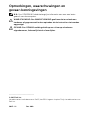 2
2
-
 3
3
-
 4
4
-
 5
5
-
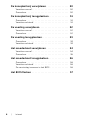 6
6
-
 7
7
-
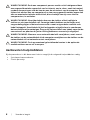 8
8
-
 9
9
-
 10
10
-
 11
11
-
 12
12
-
 13
13
-
 14
14
-
 15
15
-
 16
16
-
 17
17
-
 18
18
-
 19
19
-
 20
20
-
 21
21
-
 22
22
-
 23
23
-
 24
24
-
 25
25
-
 26
26
-
 27
27
-
 28
28
-
 29
29
-
 30
30
-
 31
31
-
 32
32
-
 33
33
-
 34
34
-
 35
35
-
 36
36
-
 37
37
-
 38
38
-
 39
39
-
 40
40
-
 41
41
-
 42
42
-
 43
43
-
 44
44
-
 45
45
-
 46
46
-
 47
47
-
 48
48
-
 49
49
-
 50
50
-
 51
51
-
 52
52
-
 53
53
-
 54
54
-
 55
55
-
 56
56
-
 57
57
Dell Inspiron 3847 de handleiding
- Categorie
- Barebones voor pc / werkstation
- Type
- de handleiding
Gerelateerde papieren
-
Dell XPS 8900 de handleiding
-
Dell Inspiron 3647 de handleiding
-
Dell XPS 8700 de handleiding
-
Dell Inspiron 660s de handleiding
-
Dell Inspiron 3646 de handleiding
-
Dell Inspiron 7737 de handleiding
-
Dell XPS One 2720 de handleiding
-
Dell Inspiron 5348 de handleiding
-
Dell Inspiron 3668 Handleiding
-
Dell XPS 14 L421X de handleiding